Photoshop to bardzo potężny program. Za jego pomocą można nie tylko edytować zdjęcia, ale także zajmować się grafiką, tworzeniem i rysowaniem różnych kształtów.
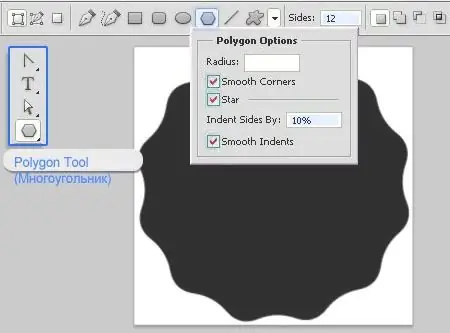
Niezbędny
Photoshop
Instrukcje
Krok 1
Najpierw wybierz, z którego obiektu chcesz utworzyć kształt. Konwertuj obraz na czarno-biały rysunek. Dalsze prace będą miały miejsce przy wersji czarno-białej.
Krok 2
Otwórz obraz. Przejdź do menu „Filtr -> Blur -> Smart Blur” (Filtr -> Blur -> Smart Blur). Wybierz tryb „Tylko krawędzie”. Następnie odwróć kolory. „Edycja -> Korekta -> Odwróć kolory” (Edycja -> korekta -> kolor inventirovat). Lub naciśnij Ctrl + I.
Krok 3
Utwórz nowy dokument: „Plik -> Nowy” (plik -> nowy). Przenieś tam rysunek. Wybierz warstwę, na której przedstawiony jest rysunek. Aby to zrobić, przejdź do palety warstw. Wyłącz widoczność warstwy tła, czyli kliknij oko naprzeciwko.
Krok 4
Kliknij wybraną warstwę prawym przyciskiem myszy i wybierz „Opcje mieszania” (Opcje mieszania). W panelu głównym, w opcji Mieszaj jeśli, przeciągnij biały suwak, aby cała biel zniknęła z obrazu. Kliknij OK.
Krok 5
Utwórz nową warstwę tak, aby znajdowała się na wierzchu innych. Przejdź do "Warstwy -> nowa warstwa" (warstwa -> nowa warstwa). Naciśnij Ctrl + E. Lub wybierz „Warstwy -> Warstwy łącza” z menu. Ta akcja całkowicie wyprze biały kolor. Następnie musisz wybrać kształt. Naciśnij klawisz Ctrl i jednocześnie kliknij myszą okno pierwszej warstwy.
Krok 6
Wybierz narzędzie Zaznaczanie prostokątne. Kliknij prawym przyciskiem myszy okno dokumentu i wybierz z menu opcję Utwórz ścieżkę roboczą. Przejdź do zakładki „Ścieżka”. Twój rysunek powinien się tam wyświetlić. Teraz musisz zapisać tę ścieżkę jako kształt, „Edycja -> Zdefiniuj kształt” (Edycja -> Zdefiniuj niestandardowy kształt).
Krok 7
Aby użyć nowego kształtu, otwórz nowy dokument. Wybierz swój z listy kształtów i narysuj.






